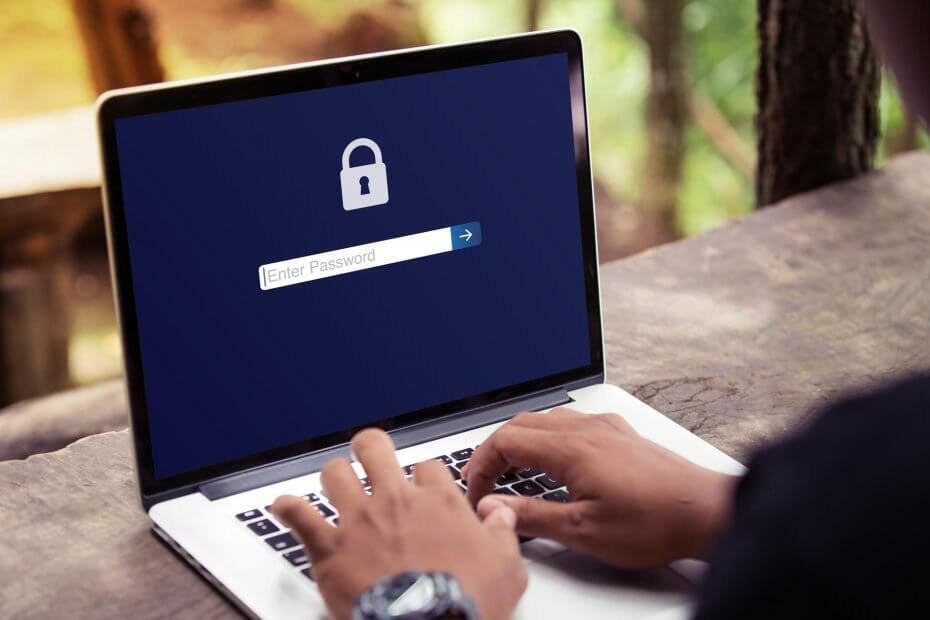
Ši programinė įranga ištaisys įprastas kompiuterio klaidas, apsaugos jus nuo failų praradimo, kenkėjiškų programų, aparatūros gedimų ir optimizuos jūsų kompiuterį, kad jis būtų maksimaliai efektyvus. Išspręskite kompiuterio problemas ir pašalinkite virusus dabar atlikdami 3 paprastus veiksmus:
- Atsisiųskite „Restoro“ kompiuterio taisymo įrankį pateikiamas kartu su patentuotomis technologijomis (galima įsigyti patentą čia).
- Spustelėkite Paleiskite nuskaitymą rasti „Windows“ problemų, kurios gali sukelti kompiuterio problemų.
- Spustelėkite Taisyti viską išspręsti problemas, turinčias įtakos jūsų kompiuterio saugumui ir našumui
- „Restoro“ atsisiuntė 0 skaitytojų šį mėnesį.
„Windows 10“ klaida „Access Denied“ įvyksta, kai bandote pasiekti arba dirbti su failais ir tada gauti vieną iš šių trijų pranešimų:
- Prieiga uždrausta klaida
- Negalite pasiekti, keisti, išsaugoti ar ištrinti failų ir aplankų
- Įdiegę naują „Windows“ versiją, negalėsite atidaryti failo ar aplanko
Jei tu negali pasiekti jūsų failų sistemoje „Windows 10“ dėl įvairių klaidų pranešimų išbandykite šiame vadove išvardytus sprendimus atsižvelgdami į tai, kokį klaidos pranešimą gaunate.
NUSTATYTI: „Windows“ neleis man pasiekti failų
- Keičiasi aplanko nuosavybė
- Neturite atitinkamų leidimų
- Failas arba aplankas yra užšifruoti
- Failas ar aplankas gali būti sugadinti
- Vartotojo profilis gali būti sugadintas
- Atkurkite failus iš aplanko „Windows.old“
- Neautomatiškai įgalinti SMBv1
1. Keičiasi aplanko nuosavybė
Jei neseniai naujovinote „Windows“ iš ankstesnės versijos, kai kuri paskyros informacija taip pat gali būti pakeista, todėl galbūt neturite kai kurių failų ar aplankų nuosavybės teisė. Norėdami atsiimti failo ar aplanko nuosavybės teisę, atlikite šiuos veiksmus:
- Dešiniuoju pelės mygtuku spustelėkite aplanką, kurį norite perimti, tada spustelėkite Savybės
- Spustelėkite Saugumas skirtuką

- Spustelėkite Išplėstinė
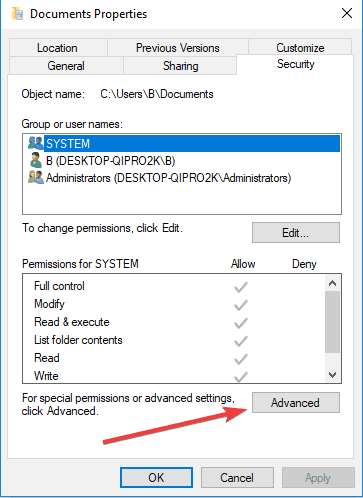
- Spustelėkite Keisti. Jei jūsų prašoma įvesti administratoriaus slaptažodį arba patvirtinti, įveskite slaptažodį arba pateikite patvirtinimą.
- Įveskite asmens, kuriam norite suteikti nuosavybės teisę, vardą ir spustelėkite Patikrinkite vardus. Bus rodomas asmens, kuriam priskiriate nuosavybės teisę, paskyros vardas.

- Spustelėkite Gerai. Jei norite, kad šis asmuo būtų šiame aplanke esančių failų ir poaplankių savininkas, pasirinkite Pakeiskite subkonteinerių ir objektų savininką žymimasis langelis.

- Spustelėkite Gerai
- SUSIJĘS: NUSTATYTI: „Windows 10“ negalima pasiekti „Outlook“ duomenų failo
2. Neturite atitinkamų leidimų
Leidimai nustato, ar galite pasiekti ar keisti failus ir aplankus. Norėdami tai patikrinti, atlikite šiuos veiksmus:
- Dešiniuoju pelės mygtuku spustelėkite failą arba aplanką, tada spustelėkite Savybės.
- Spustelėkite Saugumas
- Pagal Grupės ar vartotojo vardai, palieskite arba spustelėkite savo vardą, kad pamatytumėte turimus leidimus. Norėdami atidaryti failą, turite turėti Skaitymo leidimas.

Norėdami pakeisti failo ar aplanko teises, atlikite šiuos veiksmus.
- Prisijunkite kaip administratorius
- Dešiniuoju pelės mygtuku spustelėkite failą ar aplanką ir pasirinkite Savybės.
- Spustelėkite Saugumas

- Pagal Grupės ar vartotojo vardai, spustelėkite savo vardą, kad pamatytumėte turimus leidimus.

- Spustelėkite Redaguoti, palieskite arba spustelėkite savo vardą, pažymėkite reikiamų teisių žymės langelius
- Spustelėkite Gerai.
3. Failas arba aplankas yra užšifruoti
Šifravimas apsaugo jūsų failus ir aplankus nuo Nepatvirtintas prisijungimas. Jei neturite sertifikato, kuris buvo naudojamas failui ar aplankui užšifruoti, negalėsite jo atidaryti. Norėdami tai išspręsti, pirmiausia turite patikrinti, ar jis yra užšifruotas, atlikdami šiuos veiksmus:
- Dešiniuoju pelės mygtuku spustelėkite failą ar aplanką
- Spustelėkite Savybės.
- Spustelėkite Generolas skirtuką
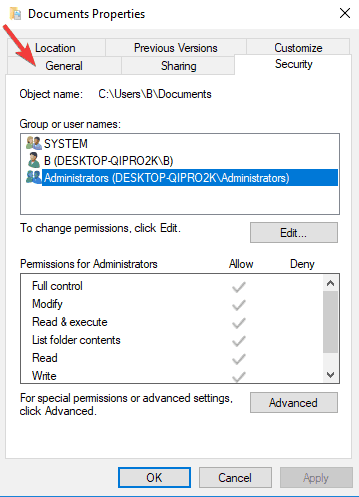
- Spustelėkite, jei Šifruokite turinį, kad apsaugotumėte duomenis pažymėtas žymimasis laukelis, turite turėti sertifikatą, kuris buvo naudojamas failui ar aplankui užšifruoti, kad jį atidarytumėte. Gaukite sertifikatą iš asmens, sukūrusio ar užšifruojančio failą ar aplanką, arba paprašykite asmens iššifruoti failą ar aplanką.


Paleiskite sistemos nuskaitymą, kad rastumėte galimų klaidų

Atsisiųskite „Restoro“
Kompiuterio taisymo įrankis

Spustelėkite Paleiskite nuskaitymą rasti „Windows“ problemų.

Spustelėkite Taisyti viską išspręsti patentuotų technologijų problemas.
Paleiskite kompiuterio nuskaitymą naudodami „Restoro“ taisymo įrankį, kad rastumėte klaidų, sukeliančių saugumo problemas ir sulėtėjimą. Baigus nuskaityti, taisymo procesas sugadintus failus pakeis naujais „Windows“ failais ir komponentais.
- SUSIJĘS: „5 klaida: prieiga uždrausta“ programinės įrangos diegimo klaida sistemoje „Windows“ [FIX]
4. Failas ar aplankas gali būti sugadinti
Failai gali būti sugadinti dėl įvairių priežasčių, tačiau dažniausiai tai yra tada, kai failas atidaromas, kai kompiuteris sugenda arba praranda maitinimą. Daugumos tokių failų negalima taisyti, tokiu atveju turėtumėte ištrinti arba atkurkite failą iš atsarginės kopijos.
5. Vartotojo profilis gali būti sugadintas
Kartais „Windows“ gali netinkamai perskaityti jūsų vietinį vartotojo profilį, o tai reiškia, kad galite prarasti prieigą prie savo failų ir aplankų. Tokiu atveju turite sukurti naują vartotojo profilį, taigi jums reikia naujo vietinė vartotojo paskyra. Tai atlikus, taip pat sukuriamas profilis. Padaryti tai:
- Spustelėkite Pradėti ir pasirinkite Nustatymai

- Spustelėkite Pakeiskite kompiuterio nustatymus.
- Spustelėkite Vartotojai.
- Spustelėkite Pridėti vartotoją
- Spustelėkite Ar jie gali prisijungti be „Microsoft“ paskyros?
- Spustelėkite Vietinė sąskaita.
- Įveskite naują paskyros pavadinimą.
- Jei norite naudoti slaptažodį, įveskite ir patvirtinkite slaptažodį, kurį norite naudoti. Jei nuspręsite nenaudoti slaptažodžio, spustelėkite Kitas neįvedus slaptažodžio.
- Spustelėkite Baigti.
6. Atkurkite failus iš aplanko „Windows.old“
Po neseniai atlikto naujovinimo, jei neperformatuosite kietojo disko, senus failus galėsite pasiekti naudodami Aplankas „Windows.old“. Norėdami tai išspręsti, galite naudoti „Windows“ nuorodą „Ištaisyti“ arba pataisyti rankiniu būdu, atlikdami toliau nurodytus veiksmus:
- Spustelėkite Pradėti ir pasirinkite „File Explorer“
- Dukart spustelėkite diską, kuriame įdiegta „Windows“ (paprastai C diską).
- Dukart spustelėkite Windows.old aplanką.
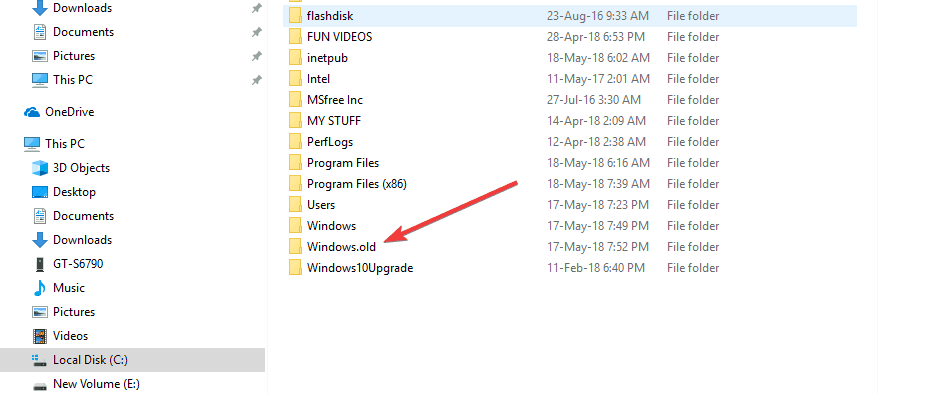
- Dukart spustelėkite Vartotojai aplanką.

- Dukart spustelėkite savo Vartotojo vardas.
- Atidarykite aplankus, kuriuose yra failai, kuriuos norite gauti.
- Nukopijuokite norimus failus iš kiekvieno aplanko ir įklijuokite juos į aplanką naujoje „Windows“ versijoje, pvz. 10 langas.
- Pakartokite du paskutinius veiksmus kiekvienoje vartotojo paskyroje kompiuteryje.
- SUSIJĘS: Programos negali pasiekti fotoaparato / mikrofono „Windows 10 April Update“? [FIX]
7. Neautomatiškai įgalinti SMBv1
SMBv1 yra failų bendrinimo protokolas, leidžiantis pasiekti failus iš „Windows“ kompiuterio. Padaryti tai:
- Spustelėkite Pradėti ir pasirinkite Nustatymai

- Spustelėkite Programos

- Spustelėkite nuorodą Programos ir funkcijos skiltyje Susiję nustatymai

- Naujame lange spustelėkite Įjunkite arba išjunkite „Windows“ funkcijas nuoroda

- Parodytame lange slinkite žemyn iki SMB 1.0 / CIFS failų bendrinimo palaikymas.
- Spustelėkite +, kad išplėstumėte tą kategoriją.
- Pažymėkite laukelį SMB 1.0 / CIFS serveris ir paspauskite Gerai.
- Iš naujo paleiskite kompiuterį
Taip bus įdiegti failai, reikalingi failų bendrinimo protokolui, reikalingam norint pasiekti failus.
Ar naudodamiesi bet kuriuo iš anksčiau pateiktų sprendimų galėjote pasiekti failus? Praneškite mums, palikdami komentarą žemiau esančioje skiltyje.
Susijusios istorijos, kurias reikia patikrinti:
- Visas pataisymas: klaida „Perkelti arba trūksta„ Windows “valdymo failų“
- NUSTATYTI: „Negalite laikyti asmeninių„ Windows “nustatymų failų ir programų“
- „Excel“ neatidarys failų, vietoj jo rodomas baltas ekranas? Galite tai ištaisyti
 Vis dar kyla problemų?Ištaisykite juos naudodami šį įrankį:
Vis dar kyla problemų?Ištaisykite juos naudodami šį įrankį:
- Atsisiųskite šį kompiuterio taisymo įrankį įvertintas puikiai „TrustPilot.com“ (atsisiuntimas prasideda šiame puslapyje).
- Spustelėkite Paleiskite nuskaitymą rasti „Windows“ problemų, kurios gali sukelti kompiuterio problemų.
- Spustelėkite Taisyti viską išspręsti patentuotų technologijų problemas (Išskirtinė nuolaida mūsų skaitytojams).
„Restoro“ atsisiuntė 0 skaitytojų šį mėnesį.


